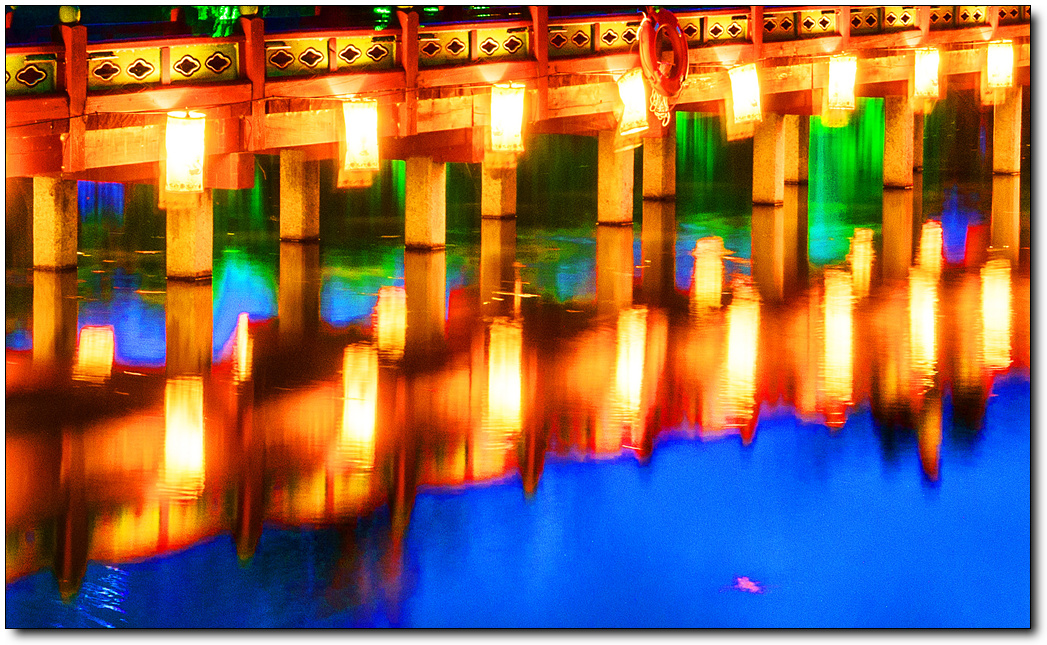

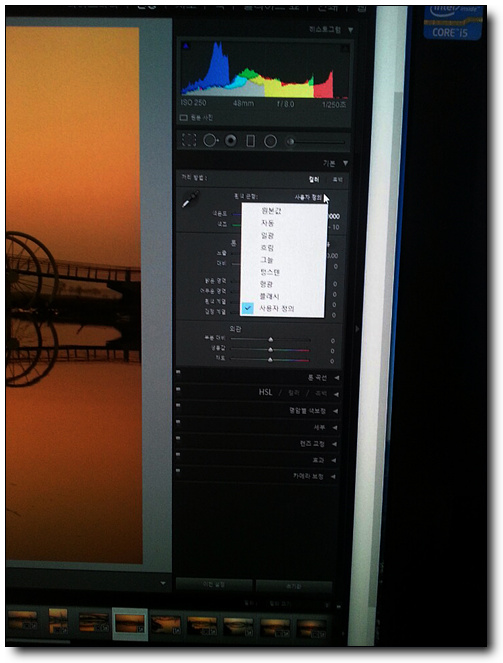
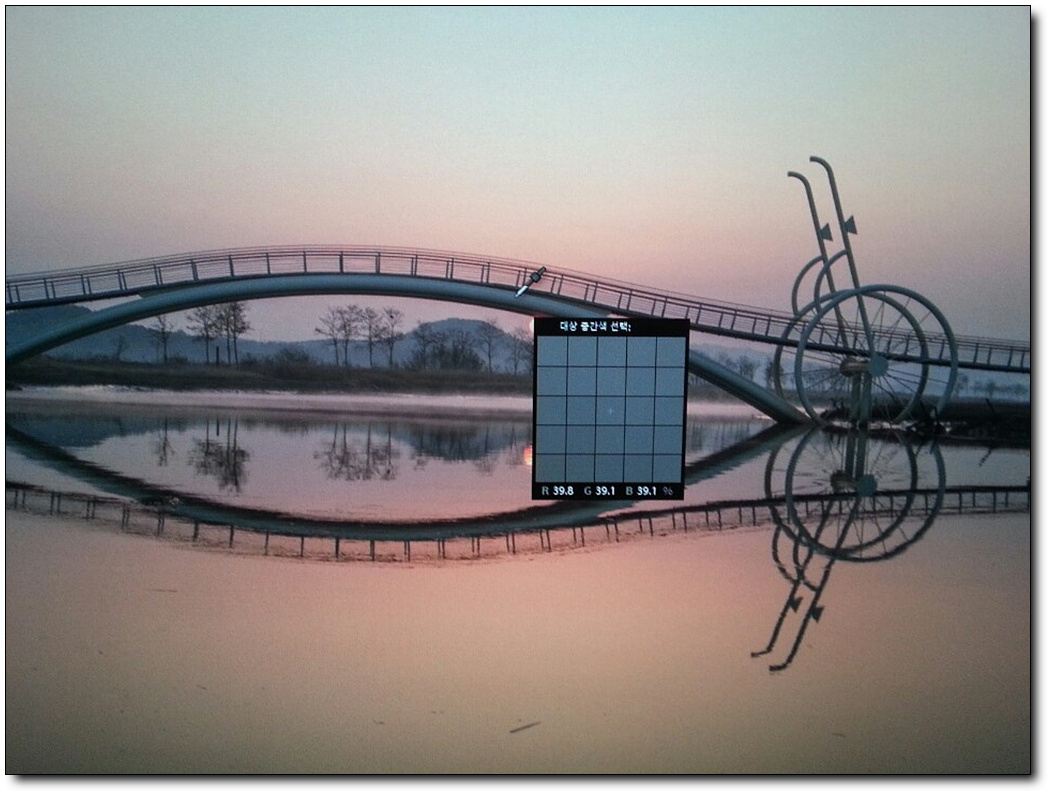

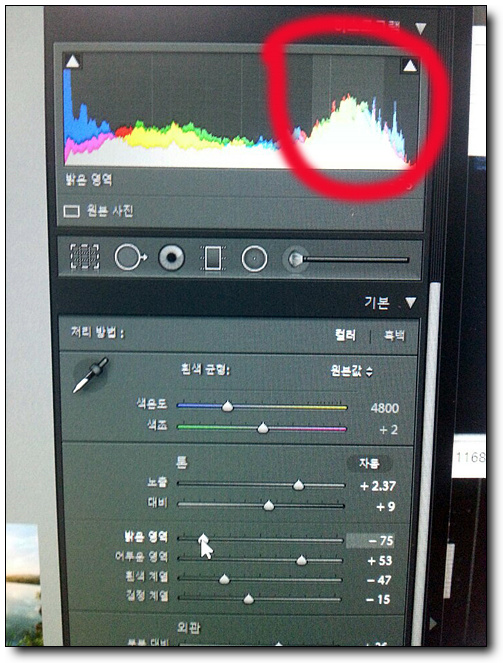



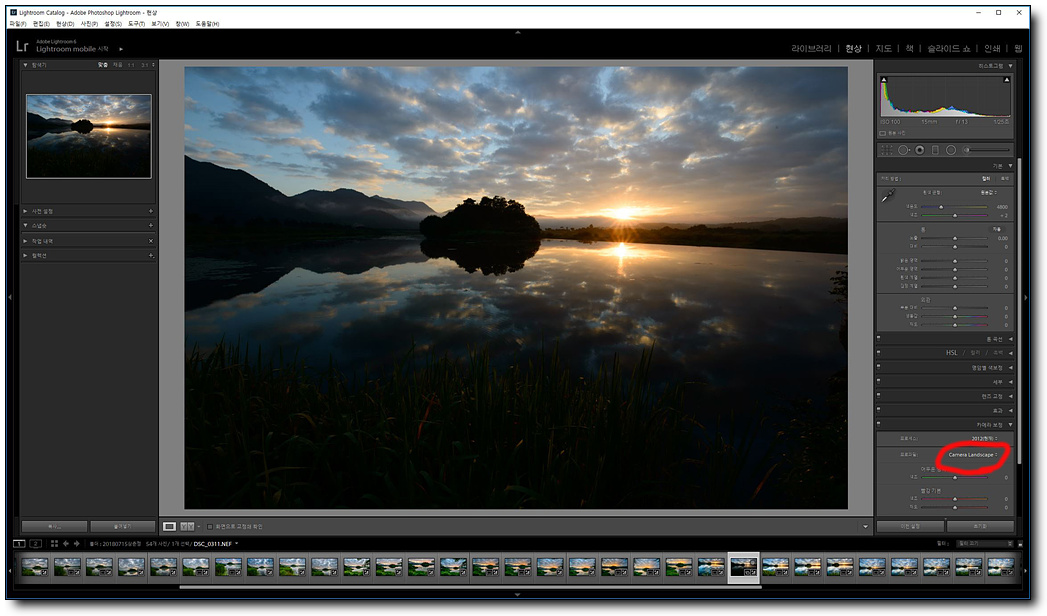


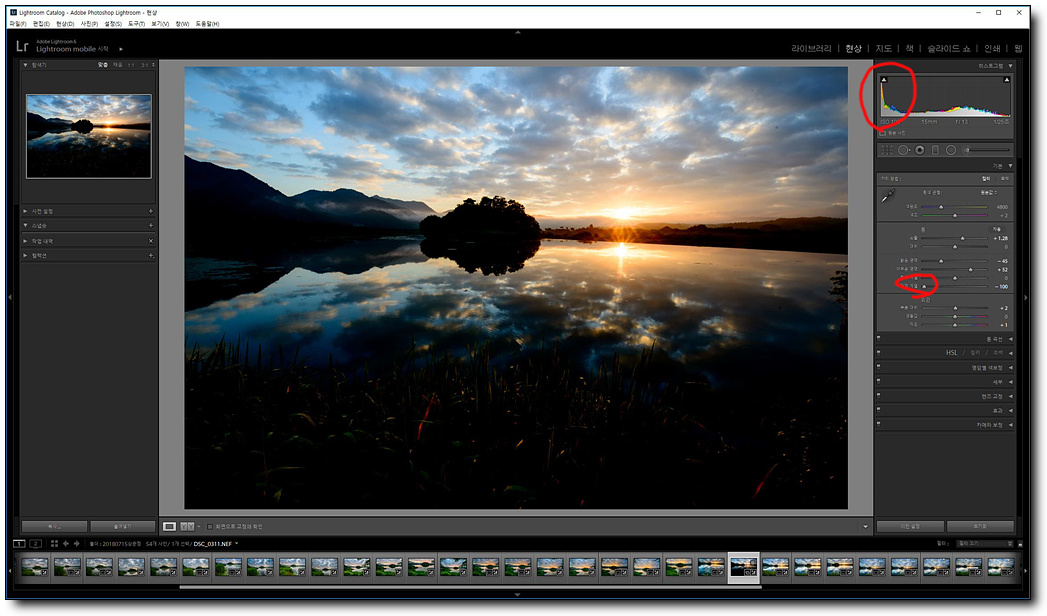
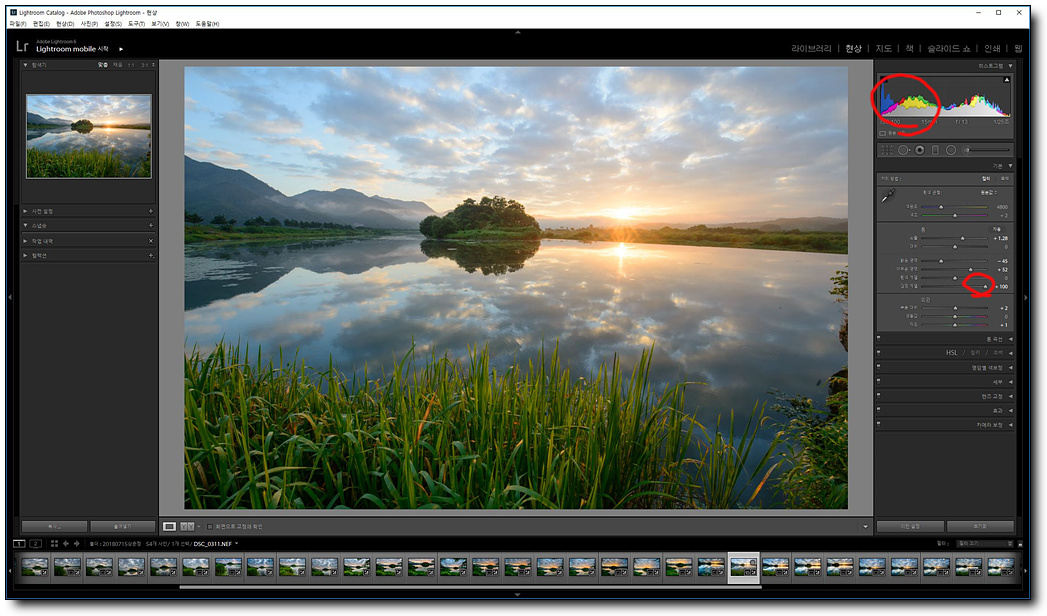

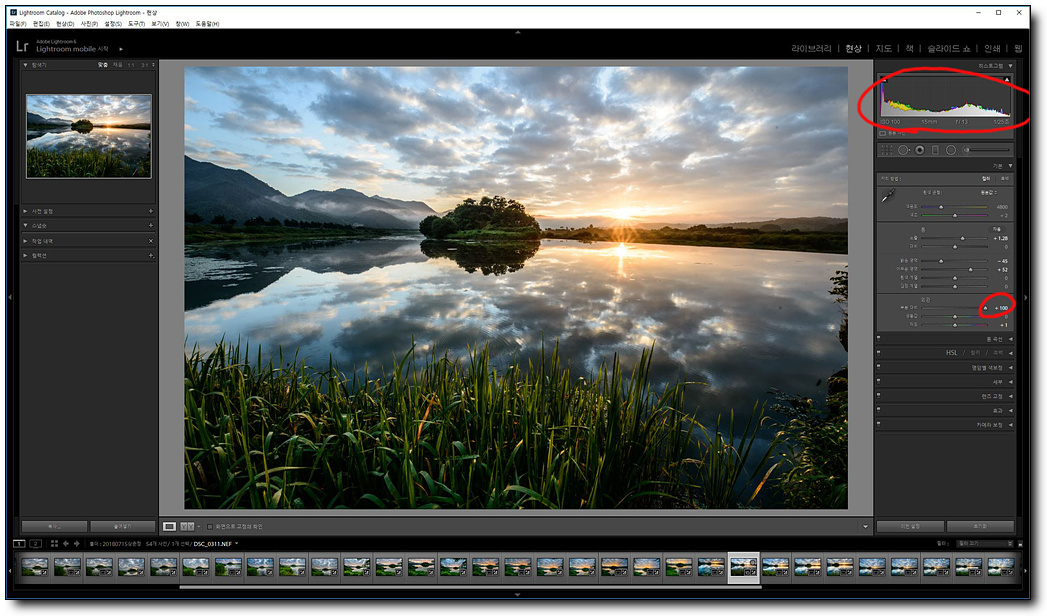
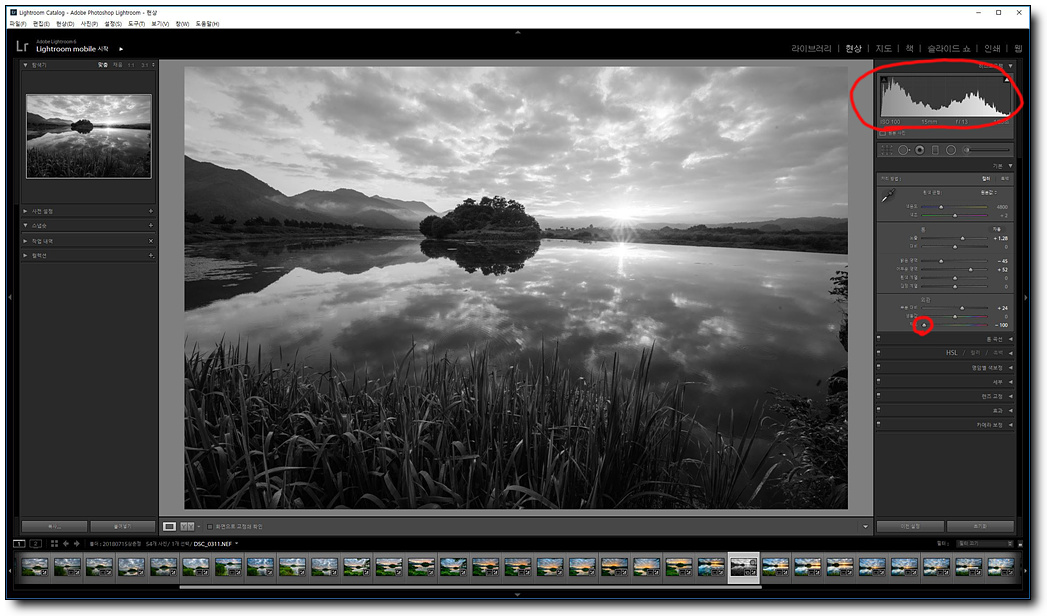
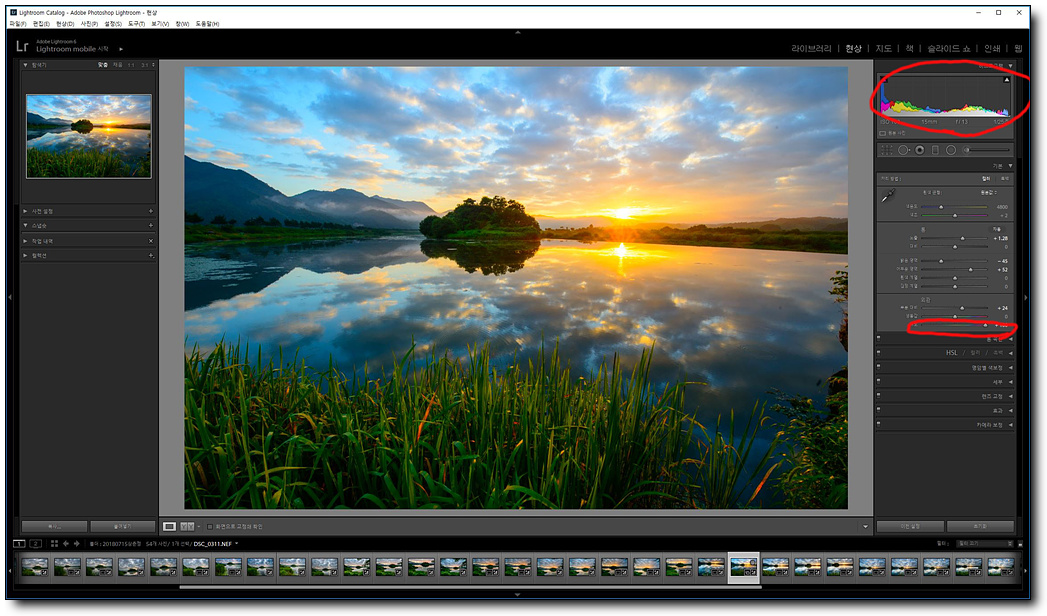
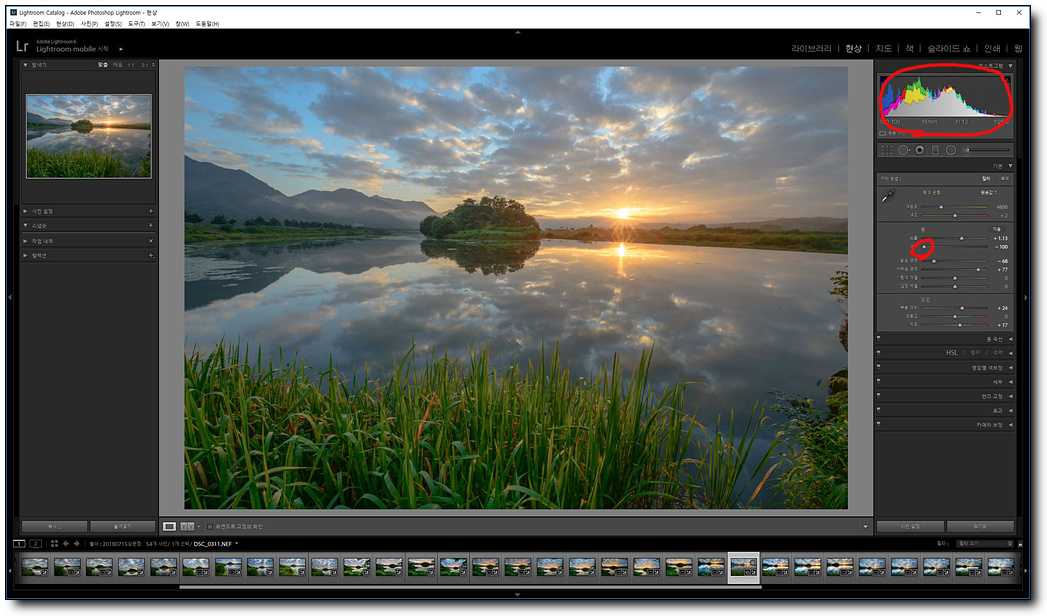
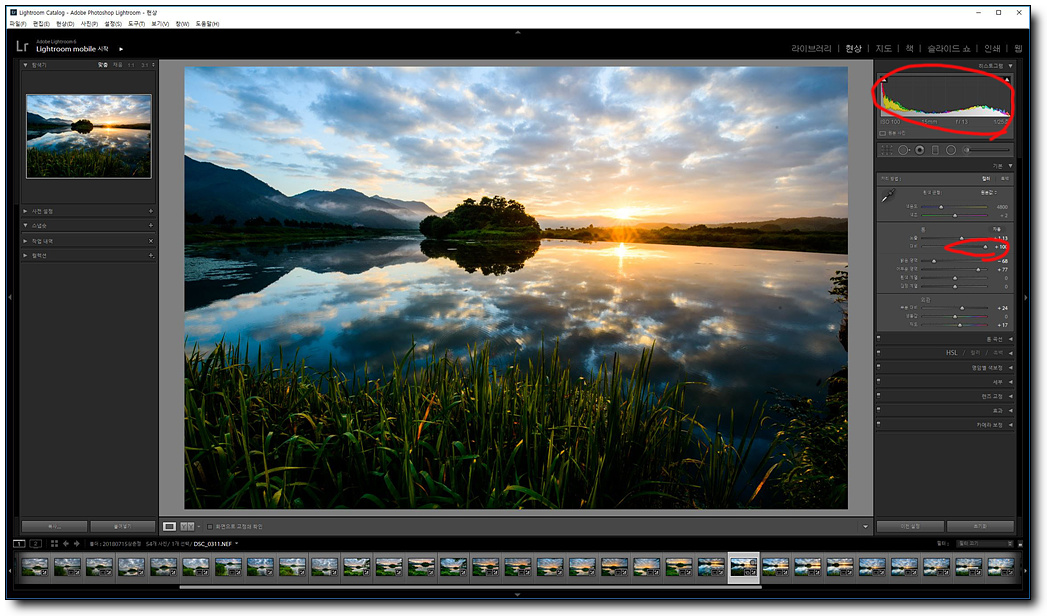
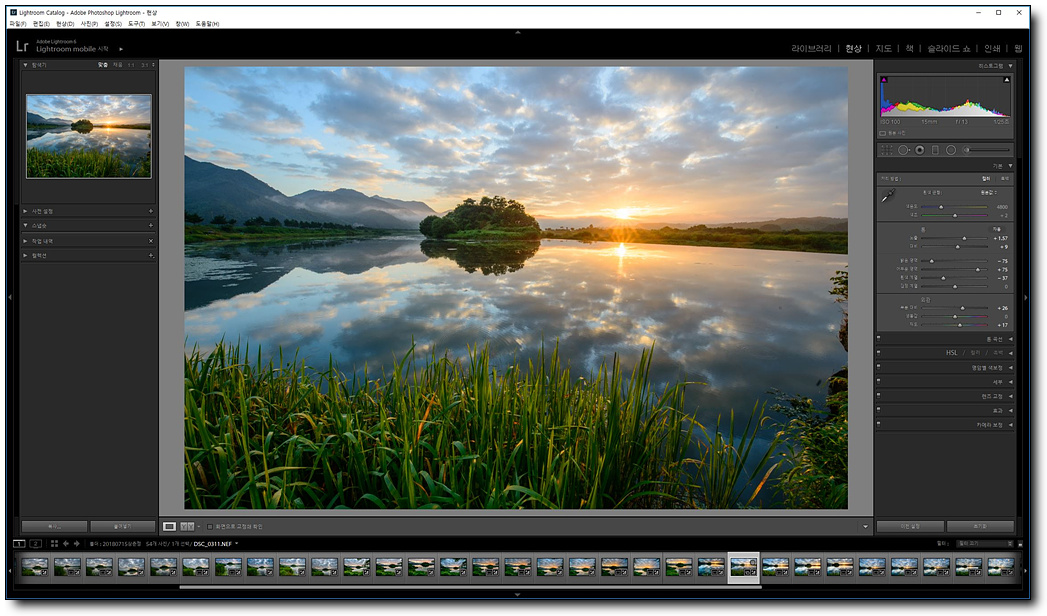

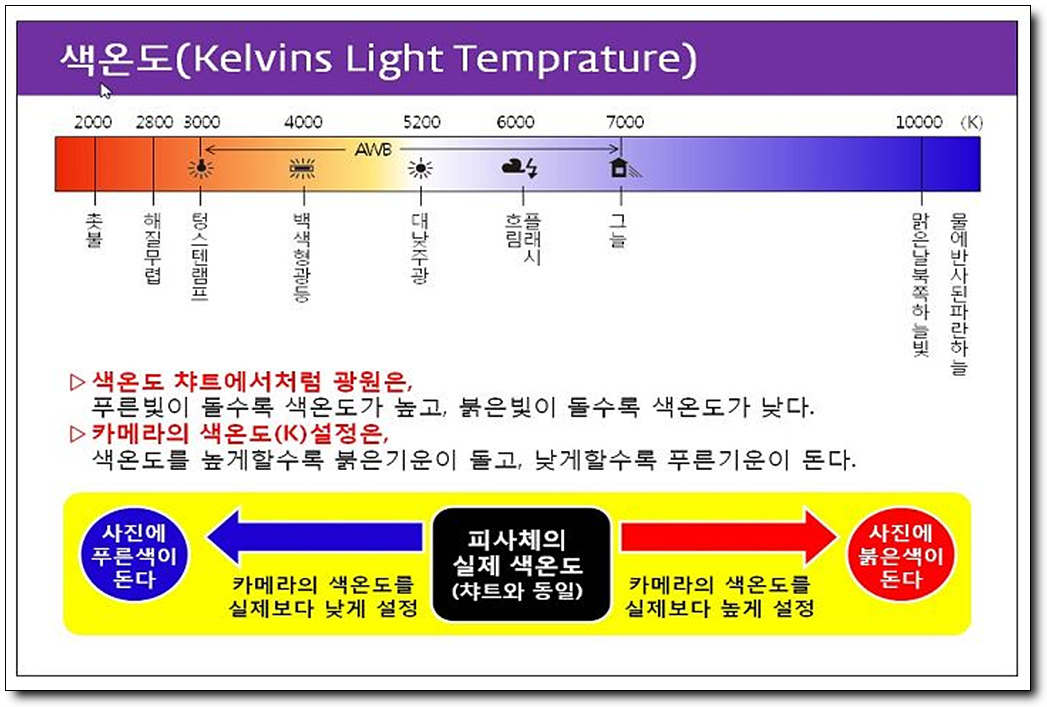
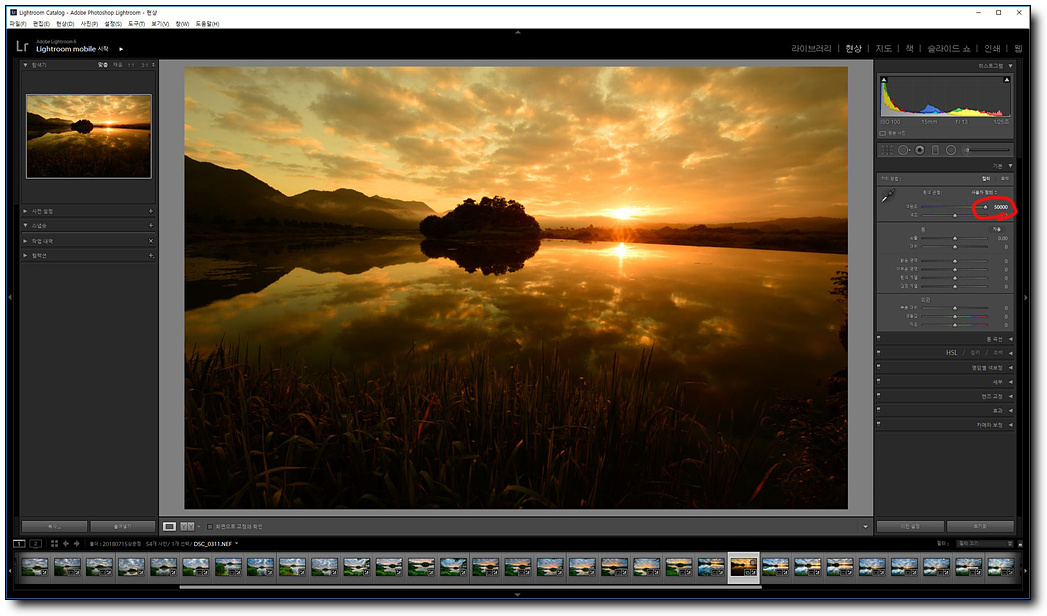
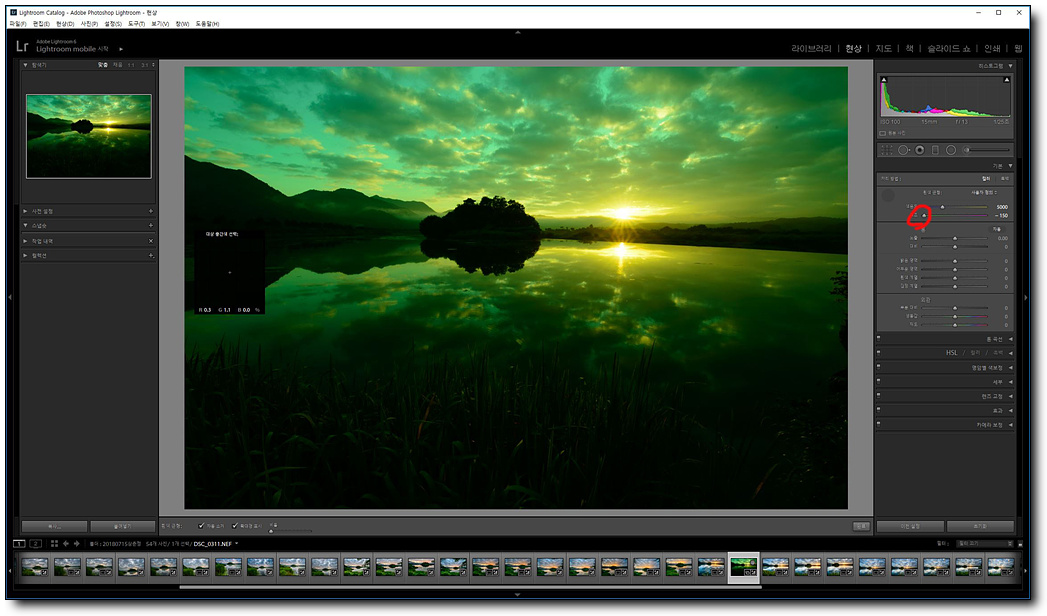
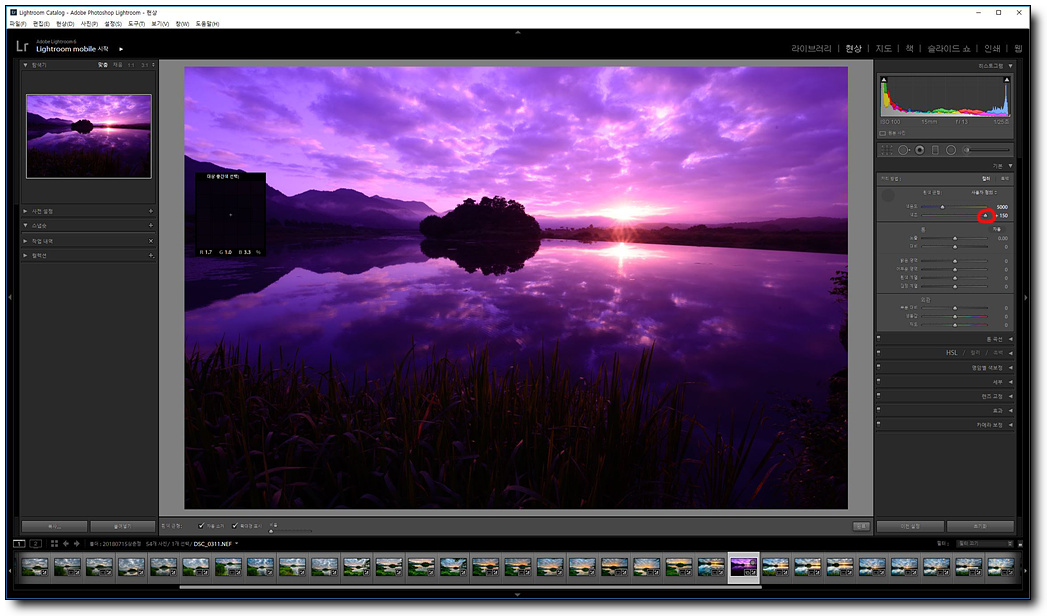
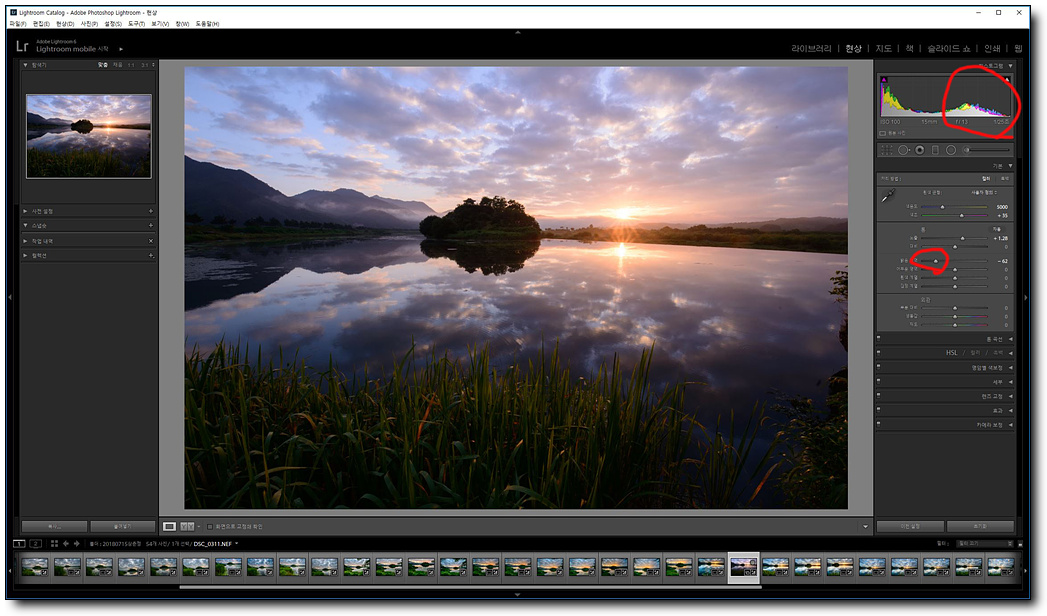
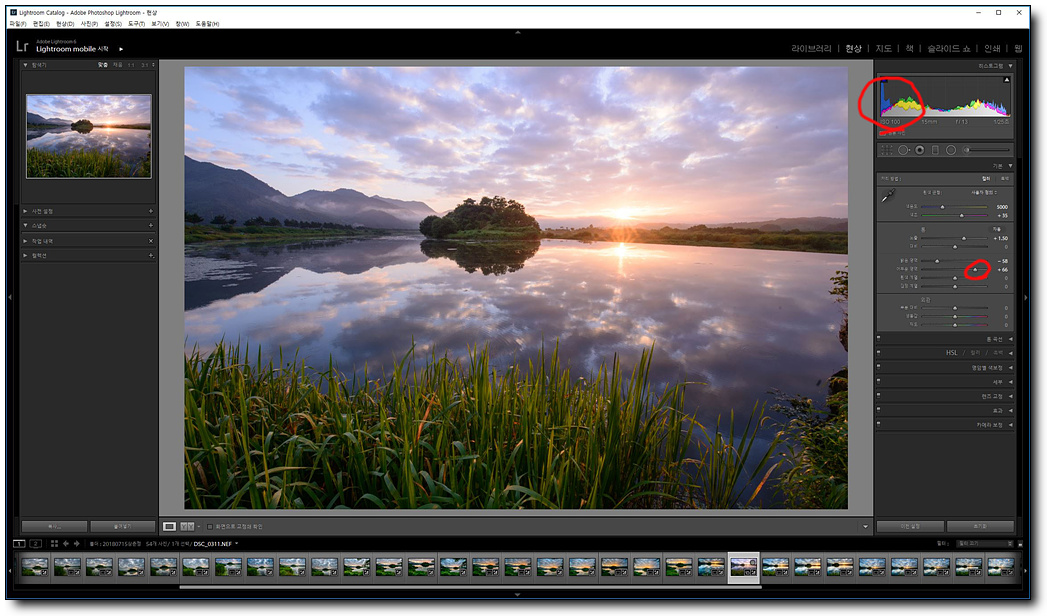
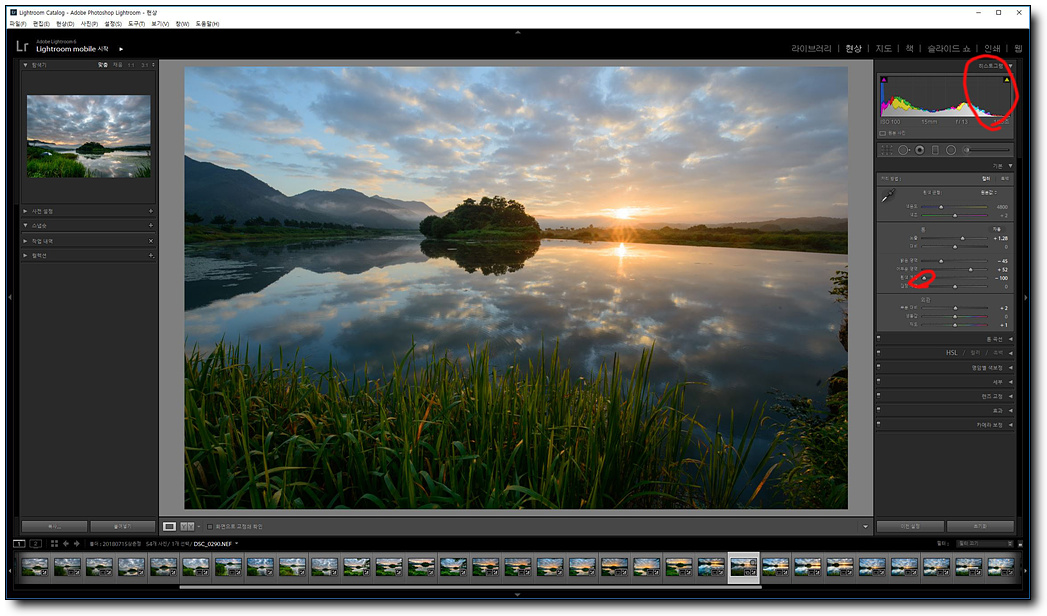
저번에 날려먹은게 2편이고 이건 2-1편 입니다.
저번이랑 똑같이 작성 할지 모르겠네요 ㅜ.ㅜ
일단 사진을 한 장 불러옵니다.

일단 찍은상태 그대로의 사진입니다.
저기 빨간 동그라친 부분만 조정 했는데
카메라 프로파일 부분입니다. 이부분을 자기가 원하는 세팅을 먼저 해주어야 합니다.
보정을 끝내고 하게되면 완전 다른 사진이 됩니다.

프로파일옆에 화살표를 클릭하시면 팝업창이 뜨면서 원하는 프로파일을 선택하실수 있습니다.
카메라제조사에서 제공하는 프로그램의 경우 카메라의 세팅값을 그대로 유지하지만 라이트룸은 ADOBERGB세팅으로 초기화 됩니다.
저는 일단 풍경사진이라 LANDSCAPE롤 설정했습니다. 클릭해서 적용해 보면 아시겠지만 내츄럴이나 포트레이트보다 휠씬 대비가 강하고 채도가 높습니다.


맨처음 라인은 화이트 밸런스에 관한 내용입니다.
화이트 밸런스가 뭐냐면
흰색을 횐색으로 나타나게 하는 기능입니다.
흰색을 찍었는데 흰색으로 안나오고 파란색으로 나온다면 사진이 엉망진창이겠죠
어려운 기능이 아닌것 같은데 쉽지 않은 기술인가 봅니다.
가령 흰색도화지에 붉은 조명이 비춘다면 무슨색으로 보일까요
당연히 붉은색으로 보이겠지만 인간의 화이트밸런스 능력은 엄청나게 뛰어나서 어지간하면 흰색으로 본다고 합니다.
카메라는 제조사의 무지한 노력에도 불구하고 사람처럼은 못한다고 하네요
그래서 나중에 우리가 개입해서 맞춰주어야 하는 경우가 생깁니다.
라이트룸에서는 raw파일의 겨우 2000~50000까지 조정할 수있습니다.
처음사진은 2000 나중사진은 50000 입니다.
이렇게 캘빈값을 직접 조정 할수도 있고 프리셋을 이용 할 수도 있습니다.

맨좌측에 보면 프리셋이 있습니다. 미리정해놓은 값에 이름 붙여놓았습니다.
하나하나 해보시면 이해가 되십니다

다음은 스포이드로 화이트 밸런스를 잡는 기능입니다.
우측에 보면 스포이드가 보이는데 스포이드를 클릭하시고 무채색(검정,회색,흰색)을 찍어주시면 자동으로 화이트밸러스를 잡아 줍니다.
주로 인물사진 촬영시 활용 됩니다.
화이틀 밸러스의 캘빈값을 조정해서 원하는 색감의 사진을 만들수도 있습니다.

위차트를 보면 온도가 낮을 수록 노란빛이 많습니다. 그리고 높으면 푸른빛이죠
카메라는 색온도가 낮을때 노란빛을 상쇄하는 푸른빛을 많이 넣어서 화밸을 맞추려고 하고 반대의 경우 노란빛을 많이 넣어서 화밸을 맞추려고 합니다.
이걸 이용해서 푸른사진을 만들고 싶을때는 카메라 설정온도를 낮추고 붉게 하고 싶은면 반대로 올려주면서 조정하면 됩니다.

다음으로 노출값을 조정하는데 우측 상단 히스토그램 그래프를 보면서 하시면 도움이 됩니다.
그래프상단 좌우에 화살표가 있는데 너무 밝은부분이 많으면 오른쪽 화살표가 점등되고 너무 어두운 부분이 많으면 왼쪽 화살표가 점등 됩니다.
보고 마음에 들 때까지 조정합니다.
니콘을 쓰는 저는 암부보정이 용이해 좀 어둡게 찍고 밝게 보정 하는편 입니다.
캐논의 경우 암부를 보정하게 되면 밴딩노이즈가 많이 생기더군요 그래서 그라데이션 필터를 주로 사용했습니다.
그래프의 선들이 위로 올라가면 갈수록 색이 풍부해지는것으로 전체적으로 높은게 계조에 좋은 영항을 미칩니다.


다음은 대비를 조정한라인 입니다.
대비는 서로 다른색간의 차이를 강하게 해서 윤곽을 선명하게 하는 건데
위에 사진은 대비가 약한사진 아래사진은 대비가 강한 사진입니다.
그래프를 보시면 높이의 차이가 좀 많이 나는 편입니다. 대비가 강해지면 계조는 당연히 안좋아집니다.

다음은 밝은영역을 조정 하는데 역시 슬라이드바를 좌우로 조정하면서 적당하게 조정합니다.
히스토그램 그래프에 밝은 영역의 부분이 그래프밖으로 나가 있다면 슬라이드바를 왼쪽으로 조정해서 그래프 안쪽으로 들어오게
하면 좋은데 이것도 저의 경우이고 하시고 싶은대로 보기 좋은대로 하시면 됩니다.
슬라이드바에 화살표를 가져가면 밝은영역이 표시됩니다.

이건 어두운영역 흰색계열 검정색 계열 다 똑같이 적용됩니다.

밝은영역의 반대 어두운영역을 밝게 해주는데 역시 그래프를 보면서 조정하시면 됩니다.
역시 맘에 들때까지 하시면 됩니다
다만 어두운영역을 한 없이 밝게 하시면 노이즈증가 계조무너짐을 경험 하실수 있습니다.
적당히 해주세요


위두사진은 흰색계열의 부분을 극단적으로 조정해 본 결과 들입니다.
저는 밝은 부분이 너무 많을때만 사용하고 있습니다.
자기맘에 들때까지 조정하시면 됩니다.


위사진은 검정색계열의 부분을 극단적으로 조정했을때 입니다.
저의 경우 대비가 좀 낮을 경우 검정계열을 좀 낮추어서 조정 하는 편입니다.
물론역시 자기가 원하는 방향으로 하시면 되고 절대적 방법은 존재하지 않습니다.


이제 노출 밝기 부분을 지나 채도와 명료도를 조정하는 부분입니다. 보면 따로 줄까지 쳐저 있습니다.
위사진은 명료도 (부분대비)를 아주 약하게 한사진입니다. 꼭 안개낀 것처럼 몽환적인 분위기를 만들어 냅니다.
디테일도 좀 약해집니다. 상황에 따라서 조정하시면 됩니다.
두번째 사진은 명료도(부분대비)를 아주 강하게 한사진 입니다.
대비가 아주 강해지면서 선명해지는것을 느낄 수입니다.
보이지 않던 먼지들도 엄청 나타납니다.
샤픈을 얻고 계조를 잃습니다.
제가 그래프부분을 동그라미 친이유는 아주강하게 명료도를 주면 전체적으로 그래프가 낮아집니다.
그럼 색이 풍부하지 못하다는 이야기 이고 그러면 계조가 당연히 안좋아집니다.

다음은 생동감을 정하는 부분인데 생동감에 대한 이해가 아직 제가 안되서 그냥 채도로 넘어갑니다.
채도는 아시다시피 색이 얼만큼 순수하냐 인데 순수한색에 얼만큼 무채색이 들어가 있는지를 나타내는 정도 입니다.
예를 들어 빨간색에 아무색도 첨가되지 않으면 순색 채도가 아주 높은색이고 여기에 무채색이 들어가면 들어갈수록 채도가 낮아집니다.
결국 무채색이 많이 들어가 색이 없어지면 채도가 낮아집니다.
그래서 채도를 많이 낮추면 흑색사진이 됩니다.
역시 조정하면서 원하는대로 하시면 됩니다.
두 사진에 히스토그램을 보시면 그래프의 높이가 아주 차이가 많이 납니다.
계조의 차이도 많이 난다는 뜻이기도 합니다.
그럼 계조가 뭐냐? 처리닷컴 고수님들은 다알고 계시겠지만 대충 설명하고자 합니다.
다음사진을 보시면

이거 완전 노가다로 만든겁니다. ㅜ.ㅜ
계조는 a색에서 b색으로 넘어갈때 얼마나 부드럽게 넘어가냐 입니다.
위쪽을 보시면 부드럽게 빨강에서 파랑색으로 바뀌죠
아래를 보시면 단계적으로 빨강에서 파랑색으로 바뀝니다.
위쪽을 계조가 좋다 아래쪽을 계조가 안좋다 라고 생각하시면 됩니다.
가끔 컬러가 아주 강한 사진을 보시면 하늘에 줄이쳐저있는것 처럼 색이 바뀌는 사진들이 있습니다.
이런걸 계조가 안좋은 사진인데 모니터에서는 보이지 않던 선들도 인화를 하게되면 보이게 되는 경우도 많습니다.
만약에 위아래 경계가 안보인다면 모니터를 바꾸십시요


위 두사진은 채도를 조정한 사진인데 색이 진하면 진할수록 계조가 안좋아집니다.


위에 사진은 처음 불러온 원본이고 나중사진을 보정한 보정본입니다.
물론 이걸로 후보정이 끝난건아니고 먼지제거 수평잡기 기타등등이 더 남아 있긴 하지만 거의 마친 상태입니다.
저는 이렇게 했다 이고 이게 온전한 방법도 아니고 참고서도 아닙니다.
모든사진을 보정방법은 왕도가 없습니다. 자신만에 맞게 자기가 원하는 사진을 만들어가면 됩니다
저번에 오타 수정하다 이상하게 되서 날려먹었는데 오탈자가 있어서 그냥 넘어가 주세요 ㅎㅎㅎ
다음편은 도구에 관해서 설명할라고 하는데 동영상으로 하면 좋은데 동영상으로 어떻게 만드는지 몰라서
똑같은 방법으로 진행 하려고 합니다. 물론 언제가 될지는 모릅니다.
To be continued ..............
0개 댓글